Привет! Недавно столкнулся с ситуацией, что есть телевизор Samsung Smart TV. Телевизор было решено установить в место, где при ремонте дома, не была предусмотрена розетка под антенну. А телевизионные передачи смотреть хочется. Решений проблемы может быть несколько:
1) Делать ремонт — из за одного телевизора? Ну ну…
2) Кинуть провод от ближайшей розетки по полу/плинтусу — не эстетично…
3) Купить какой — нибудь дорогой беспроводной ретранслятор — честно говоря я не уверен что они вообще существуют и тем более, что они нормально работают, и подозреваю, что если существуют, то стоить будут, как самолет, поэтому отметаем.
4) Смотреть ТВ через интернет — самое оптимальное на мой взгляд решение.
В общем я наткнулся на отличное приложение для Samsung Smart TV, которое позволяет смотреть БЕСПЛАТНО около 100 телевизионных каналов через интернет. Кроме того, оно может показывать IPTV, если ваш провайдер предоставляет вам такую услугу.
Как установить Смотрим ру на Телевизор ?
Перед тем как я наткнулся на это приложение, я попробовал несколько других, все они заточены именно под IPTV, т.е. нужно постоянно искать плейлисты. А найти нормально работающий playlist m3u — уже подвиг. И даже после того как заветный для просмотра плейлист будет найден, наверняка он в скором времени будет забанен, и придется искать заново.
К счастью та программа на которую я наткнулся (к слову, называется она ViNTERA.TV) работает не совсем через IPTV, точнее и через него она может работать, но изначально, она предоставляет бесплатные каналы для просмотра через интернет, из коробки, без использования этих самых плейлистов, без лишних заморочек.
Короче, что бы ее установить:
Заходим в Smart Hub, и жмем по Samsung Apps

В Samsung Apps переходим в раздел Видео
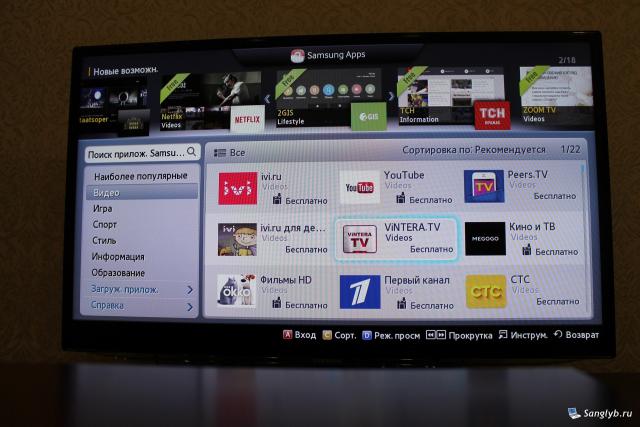
Выбираем приложение ViNTERA.TV (на момент написания статью оно было в топе, и отображалось сразу при заходе в раздел видео, если его не будет, то вы можете воспользоваться поиском приложений)
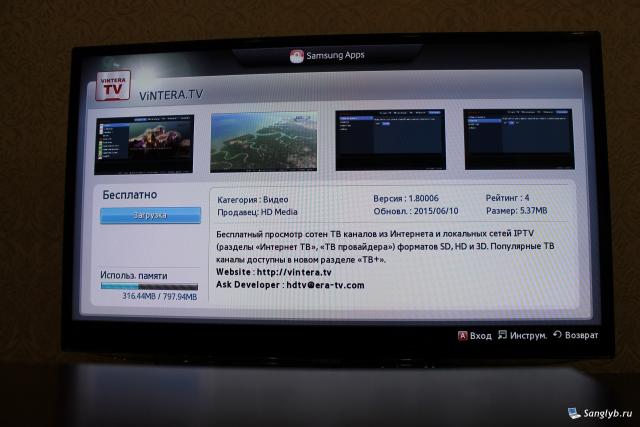
Жмем загрузка, и дожидаемся, пока программа будет установлена. После завершения установки запускаем ее.
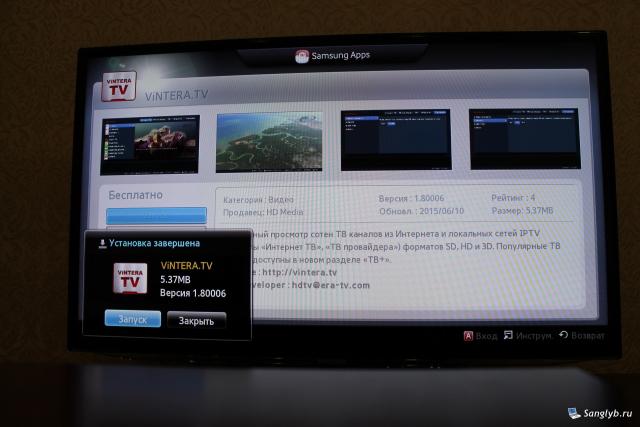
Собственно все, можно смотреть ТВ на Samsung Smart TV через интернет. Соответсвенно вверху можно выбирать — смотреть ТВ через интернет или же по IPTV (ТВ провайдера). Т.е. если вам будет недостаточно тех каналов, которые предоставляются бесплатно, вы всегда сможете добавить плейлист с нужными вам каналами. Внизу экрана — подсказки по управлению.


Так же большой плюс, в случае если ваш телевизор подключен к интернету через WiFi, либо у вас просто медленный интернет — часть каналов работает в двух режимах, один из которых — 500 кб/с, что на данный момент — более чем демократично.
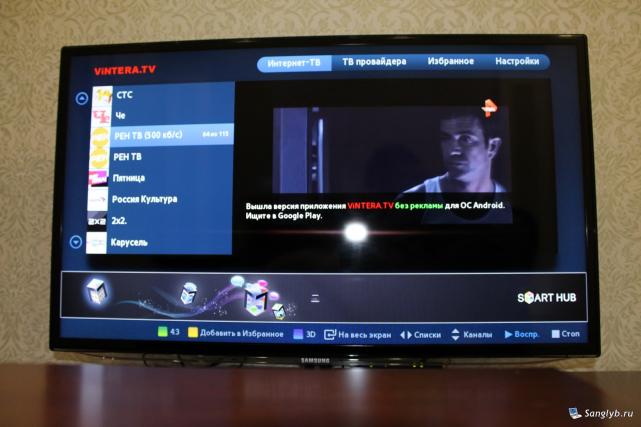
В общем, если у вас есть проблема с ТВ розеткой, с которой столкнулся я, либо вы просто не хотите переплачивать провайдеру за пакетное предложение в котором содержится IPTV или цифровое тв, и при этом у вас есть Samsung Smart TV, то это, на мой взгляд лучшее решение. Надеюсь кому-нибудь оно пригодиться.
Tags:
- Войдите или зарегистрируйтесь, чтобы отправлять комментарии
Источник: www.mytechnote.ru
Как установить приложение на smart tv

ТВ
На чтение 7 мин Просмотров 3.2к. Опубликовано 29.03.2021 Обновлено 29.03.2021
Виды приложений для Смарт ТВ
Существует несколько основных типов программ, которые чаще всего загружаются пользователями Smart TV.
- Телевизионные программы IPTV. Она обеспечивает доступ к нескольким сотням телеканалов на различные темы.
- Онлайн-кинотеатры. Большинство из них работают по платной подписке. Тем не менее, часто проводятся акции, которые предлагают доступ к новым фильмам по низкой цене.
- Для отображения видеоконтента.
- Для потоковых игр, событий киберспорта и т.д.
- Клиенты социальных сетей — для общения на ВК, Одноклассниках, Инстаграм и др.
- Услуги по поиску и прослушиванию музыки: Яндекс Музыка, Играть Музыку и т.д.

Как скачать и установить приложения на Смарт ТВ
Производители Smart TV рекомендуют скачивать и устанавливать программы из официальных магазинов. Для устройств, использующих Android, это Google Play (другое название Play Market), для тех, кто использует проприетарные операционные системы — свои собственные (Samsung Apps, LG Smart World и т.д.).

В магазине приложений Play Market вы можете скачать программное обеспечение для большинства моделей телевизоров от разных производителей. Виджеты Android TV, используемые устройствами Philips и Sony, теперь официально доступны на Play Market.
Для загрузки или обновления виджета:
- На пульте дистанционного управления нажмите кнопку «Home» и перейдите в меню приложений.
- Найдите в списке «Google Play» или «Play Market».
- В поле поиска введите название приложения, которое вы хотите добавить.
Для телевизоров LG
- Перейдите в раздел меню «Главная».
- Откройте раздел LG «Умный мир».
- Выберите кнопку «Вход» (стилизованный значок человеческой головы).

- Если у Вас уже есть аккаунт LG, используйте соответствующее имя пользователя и пароль для входа в систему.
- Если у вас еще нет счета, откройте раздел «Регистрация».
- На странице регистрации аккаунта LG введите свой существующий почтовый адрес Google (gmail.com) и дважды щелкните по выбранному Вами паролю.
- Активируйте «Регистрация».

- Система отображает уведомление о том, что на указанный адрес отправлено уведомление, подтверждающее подлинность регистрационных данных. Для завершения регистрации откройте полученный e-mail и активируйте опцию «Завершить регистрацию».
- Система предложит Вам войти в программу «Умный мир». Примите, нажав «Да». Открывается раздел «Умный мир». Теперь вы можете установить приложение на вашем LG Smart TV отсюда.
- Для выбора программы используйте кнопки навигации на пульте дистанционного управления.
- Нажмите кнопку «Установить» во всплывающем окне.
По Теме: Настройка телевизора филипс

- После завершения загрузки запустите виджет.
- Установленная программа появится на главной странице.
Также, как и Samsung, LG ограничила возможность установки программного обеспечения сторонних производителей на свои Smart TV.
Для Samsung на Android TV
Как скачать Play Market on Samsung Smart TV с Android:

- Перейдите к запросу Google Play Market apk для Android TV. Скачайте файл с сайта с любого популярного сайта, рекомендуем 4pda форум. Кстати, в большинстве случаев приложение для смартфона тоже будет работать.
- Запустите файл на телевизоре, возможно, понадобится активировать пункт «Из неизвестных источников» в настройках. Этот пункт должен быть расположен в меню «Настройки» в разделе «Безопасность».
- Дождитесь завершения установки и начните обслуживание.
Совет! Мы рекомендуем использовать ваш смартфон или компьютер для загрузки файла, а затем загрузить его на телевизор. Это будет намного проще и быстрее.
Как только нам удастся установить Play Market на нашем Samsung TV, все, что нам нужно сделать, это войти в свой аккаунт, найти приложение и нажать кнопку «Установить». Все делается точно так же, как и по телефону.
Для Samsung на Tizen
Если Play Market не подходит для вашего текущего Smart TV, вы должны использовать Samsung Apps store. Большинство наиболее популярных услуг доступны здесь.
Как загрузить и установить приложение на Samsung Smart TV:

- Создайте учетную запись в настройках (если вы этого еще не сделали).
- После входа в вашу учетную запись, нажмите кнопку Smart Hub и выберите Samsung Apps из списка.
- Выберите приложение из списка и нажмите на кнопку «Установить».
Интересно! Существуют также обходные пути для установки приложений через режим разработчика или путем переноса файла программы с флэш-диска и запуска его на телевизоре. Тем не менее, вы не можете добавить Play Market к вашему Samsung Smart TV таким образом. Скорее, это относится к пиратским услугам, которые не доступны в фирменном магазине.
Через Samsung Apps для Самсунг

Корпорация Samsung разработала собственный магазин виджетов Samsung Apps. Он содержит приложения для платформы Tizen OS.
По Теме: Как смотреть ютуб через телефон на телевизоре
Для поиска виджета:
- Войдите в меню Smart TV при помощи кнопки на пульте ДУ.
- В интерфейсе Smart Hub коснитесь «Samsung Apps» в середине экрана.
- Если значка нет, обновите свои приложения, нажав «Инструменты», а затем «Обновить приложения».
- Найдите нужную программу с помощью строки поиска или тематических категорий.
Для Philips
С 2014 года телевизоры Philips Smart TV работают под управлением операционной системы Android TV. Программное обеспечение загружается с Play Market. В более ранних версиях требуется следующая последовательность (на примере IPTV):

- Откройте «Конфигурацию» в главном меню.
- Выберите «Подключиться к сети».
- Тип подключения «Проводной», подтвердить выбор.
- В разделе «Конфигурация» перейдите в раздел «Конфигурация сети».
- Откройте «Сетевой режим» и «Статический IP-адрес».
- Во вкладке «IP-конфигурация» выберите DNS 1 и введите 178.209.065.067.

- На главной странице нажмите кнопку Smart TV (NetTV).
- Открыть галерею APP.
- Выберите регион «Россия» в нижней части страницы.
- Найдите приложение IPTV, нажмите «Добавить».
- Загруженный виджет доступен на главной странице.
Таким образом, вы можете добавлять новые программы и обновлять уже установленные.
Panasonic
Магазин приложений для Panasonic Smart TV называется VieraConnect, доступ к которому можно получить с главной страницы меню телевизоров Panasonic SMART. Содержание в нем разделено на множество категорий — «Видео», «Музыка», «Спорт», «Игры», «Социальные сети» и др. Для загрузки необходимо выбрать виджет, перейти на его страницу и нажать на кнопку его установки.
Sony
Телесериал Sony Bravia делится на две ветки: с Android и без него. В первом случае приложения устанавливаются так же, как и на мобильные устройства (инструкции см. в разделе «Устройства на базе Android»). А для работы с приложениями на телевизорах второго типа необходимо сделать следующее:
- Сначала нажмите кнопку Home на пульте ДУ, перейдите в «Настройки» и выберите «Сеть», а затем «Обновить интернет-контент»;
- После завершения процедуры нажмите кнопку Sen для входа в раздел приложений;
- В появившемся списке появится несколько виджетов, для доступа к полному списку нажмите кнопку «плюс» или «Все приложения»;
- После того, как у вас будет полный список контента, уже установленного и доступного для использования на вашем телевизоре, вы можете переместить интересные инструменты в раздел «Мои приложения» для быстрого доступа.
По Теме: Приложения для Samsung smart TV
Чтобы получить новое программное обеспечение, которого нет в списке, необходимо использовать виджет OperaTVStore, в котором доступно множество других программ. Вы можете легко добавить свой любимый инструмент в раздел «Мои приложения».
Скачивание и установка приложений на smart tv
Скачать и установить программы для Smart TV можно без помощи специалиста. Просто следуй нашим инструкциям, и ты будешь в пути:
- Включи телевизор.
- Перейдите в главное меню.
- Проверьте свое интернет-соединение и перейдите на вкладку «Сеть».
- Создайте системную учетную запись или войдите в систему, используя свое имя пользователя и пароль.
- Найдите магазин приложений и нажмите на него.
- Выберите приложение, которое вы хотите загрузить в Smart TV и выберите файл с расширением «.APK».
- Нажмите кнопку «Сохранить».
- Подождите, пока загрузка завершится, и дайте приложению установиться на ваше устройство автоматически.
- Значок виджета появляется на экране телевизора. Нажмите его и начните использовать приложение.
Чтобы установить приложение с флэш-диска, необходимо уточнить, может ли телевизор добавлять приложения от непроверенных разработчиков. Например, установка приложений сторонних производителей на большинство моделей Samsung Smart TV не допускается. Только телевизоры Samsung Smart TV 6 и Samsung серий C и B поддерживают эту функцию.
Инструкции по установке с USB-носителя на примере Samsung:

- Подключите носитель к телевизору через USB-вход.
- Перейдите на интеллектуальный концентратор и включите приложение NstreamLmod.
- Выберите «Сканер USB» и ищите архивы на флэш-накопителе USB.
- Нажмите на нужные программы и дождитесь окончания загрузки.
- Выйдите из приложения Smart Hub и выключите телевизор.
- Включите устройство, перейдите на Smart Hub и найдите установленные приложения в меню.
- https://tehnovedia.ru/smart-tv/ustanovit-na-smart-tv-prilozheniya/
- https://tvoykomputer.ru/kak-dlya-smart-tv-skachat-prilozheniya/
- https://TehnoPanorama.ru/smart-tv/ustanovit-na-smart-tv-prilozheniya.html
- https://Otvet.tv/tehnika/televizor/smart-kak-ustanovit-prilozhenie.html
Источник: pro-naushniki.ru
Samsung Apps для телевизоров — что нужно знать

С момента появления своего первого Smart TV в 2008 году Samsung использует свой опыт работы с приложениями для смартфонов как способ расширить возможности своих телевизоров, чтобы не только обеспечить просмотр телевизионных передач, кабельного, спутникового телевидения, DVD и Blu-ray. Диски, а также доступ к множеству потоковых интернет-каналов и других интеллектуальных возможностей.
Для доступа к интеллектуальным функциям телевизор должен быть подключен к Интернету. Все телевизоры Samsung Smart оснащены Ethernet и Wifi, поэтому подключение к маршрутизатору интернет-услуг удобно и просто
Подход Samsung к Smart TV
Благодаря зонтичному интерфейсу «Smart Hub», телезритель не только получает эффективный доступ к функциям настройки и настройки телевизора, но и к услугам потоковой передачи в Интернете, таким как Netflix, Vudu и YouTube, а также полноценный веб-браузер и, в зависимости от модель, социальные службы, такие как Facebook, Twitter и т. д.

С 1 декабря 2019 года приложение Netflix может не работать на смартфонах Samsung 2010 и 2011 года . Если на ваш телевизор влияет, вы увидите уведомление, отображаемое на вашем экране.
Начиная с 2019 модельного года, Samsung включает iTunes, как часть выбора Samsung Apps . Его также можно добавить на телевизоры Samsung Smart модели 2018 года через обновление прошивки .

Это все о приложениях
Идея Smart TV в целом и подхода Samsung, в частности, заключается в том, чтобы предлагать встроенные приложения, доступные на вашем телевизоре , аналогично тому, как мы используем приложения на смартфоне. Когда вы смотрите на свое меню Samsung Smart TV, оно похоже на экран смартфона Samsung (или другой марки).
- На платформе Samsung Smart TV уже загружено несколько наиболее популярных приложений, которые можно загрузить из магазина приложений Samsung .
- Эти дополнительные приложения доступны через Smart Hub или экранное меню телевизора (просто посмотреть и нажмите на значок в строке меню , который просто говорит , или символ «приложение» , который выглядит как четыре маленьких экраны телевизоров внутри квадрата).
- Выбор приложений сгруппирован по различным категориям (что нового, популярное, видео, игры, спорт, образ жизни, информация и образование).
- Дополнительные приложения, не перечисленные в указанных категориях, можно найти с помощью функции поиска, которая обычно находится в верхнем правом углу экрана меню приложений.
- Если вы найдете приложение по категории или поиску, который хотите добавить, щелкните по нему и выберите «Установить» .

Хотя большинство приложений можно загрузить бесплатно, для некоторых может потребоваться небольшая плата, а для некоторых бесплатных приложений также может потребоваться дополнительная подписка или плата за просмотр для доступа к контенту.
Наряду с популярными приложениями, которые подходят для большого экрана телевизора, такими как Netflix, Vudu, Hulu и YouTube, существуют музыкальные приложения, такие как Pandora, iHeart Radio, Spotify и другие уникальные приложения, основанные на играх или приложениях. которые работают на других устройствах. Также есть приложения для прямого подключения к вашим учетным записям Facebook и Twitter.
Smart TV как ваш жизненный центр
Цель Samsung — сделать так, чтобы их телевизоры стали центром нашей домашней жизни.
- Нам не нужно бежать к нашему компьютеру, чтобы проверить Facebook или Twitter или опубликовать наш статус.
- Мы должны иметь возможность включать телевизор и иметь доступ к онлайн-фильмам и ТВ без какого-либо другого устройства.
- Мы должны иметь возможность получать разнообразный контент, который поможет нам в нашей повседневной жизни — от утренних упражнений до почасовой погоды и текущих отчетов о трафике, помогающих вам решить, как планировать свой день.
Примеры того, как приложения Samsung Smart TV могут помочь в вашей повседневной жизни:
- Вы можете включить телевизор Samsung, когда просыпаетесь утром. Одно приложение поможет вам в позе йоги (например, Bea Love Yoga ), или вы можете выбрать более общий вариант здоровья и фитнеса с Fit Fusion .
- Вы можете переключиться на другое приложение (например, AccuWeather ), и с одного взгляда вы сможете следить за временем и датой, просматривать и получать почасовой прогноз погоды на день.
- Вы также можете получать информацию о погоде и местном трафике от Dashwhoa , а также последние деловые новости и рыночные отчеты из таких приложений, как Bloomberg или Market Hub .
- Для обеспечения досуга, в дополнение ко всем развлекательным приложениям, есть также несколько игр для взрослых ( Playworks,Easy Pool и Jumbled Words ), семей ( Monopoly ) и детей ( Angry Birds , Monkey Madness , El Dorado). ).
- Вы также можете следить за своим любимым видом спорта с помощью приложений, таких как бейсбол ( MLB.TV ), Ultimate Fighting ( UFC.TV ) или рыбалка ( Fishing TV ).
С несколькими сотнями приложений, доступных для некоторых моделей, есть некоторые, которые выделяются.
Samsung Apps также включены в линейку Blu-ray и UHD Blu-ray плееров Samsung. Однако, в зависимости от года и модели, выбор может быть более ограниченным, чем на телевизорах Samsung Smart.

Больше чем потоковое интернет
В дополнение к потоковым приложениям, в зависимости от года и модели, владельцы смарт-телевизоров Samsung могут просматривать контент, хранящийся на ПК и медиа-серверах, подключенных к сети, через Samsung SmartView (ранее AllShare / AllShare Play или SmartLink ).

Все это означает, что телевизор — это не просто способ приема телепрограмм через эфир, по кабелю / спутнику, но и возможность потоковой передачи мультимедиа из домашней сети и Интернета без необходимости подключения дополнительного внешнего устройства, такого как Roku , Apple TV , Amazon Пожар ТВ , или Google Chromecast , если не является конкретной службы (или услуги) , которые не доступны через Samsung Apps.
Управление умным домом
Помимо приложений для развлечений и образа жизни, а также доступа к контенту, хранящемуся на ПК и других сетевых устройствах, Samsung еще больше расширила концепцию «центра нашей домашней жизни» благодаря своей платформе приложений SmartThings, которая позволяет выбирать смарт-телевизоры Samsung для оказания помощи. в управлении совместимыми устройствами умного дома.
Эта функция использует комбинацию приложений и дополнительных внешних устройств, которые работают вместе, чтобы управлять такими вещами, как освещение, термостаты, защитные устройства и устройства, и просматривать их состояние на экране телевизора.

Суть
Включение Samsung платформы приложений в свои телевизоры предоставляет пользователям расширенный доступ к контенту и значительную интерактивность, которая позволяет телевизору стать частью их образа жизни.

Выбор приложений Samsung — не только один из самых доступных на Smart TV, но и простыми в использовании и управлении .
В зависимости от того, в каком модельном году Samsung Smart определяет, как может выглядеть Smart Hub, какие приложения могут быть доступны, а также как получить к ним доступ и управлять ими.
Начиная с 2018 модельного года, в смартфонах Samsung Smart TV реализовано управление голосом Bixby, которое можно использовать для навигации по телевизору и функциям контента, включая доступ к приложениям и управление ими. Поддержка Alexa и Google Assistant также включена, начиная с года выпуска 2019 (требуется устройство Amazon Echo или Google Home) .
Только 3D-телевизоры Samsung ( больше не производимые ) будут иметь доступ к любым приложениям, которые предлагают 3D-контент, и, если у вас нет Samsung UHD LED / LCD или QLED Smart TV, вы не сможете получить доступ к любым приложениям. которые предоставляют контент 4K . Кроме того, доступность некоторых приложений может быть ограничена в зависимости от региона или страны.
Источник: gadgetshelp.com